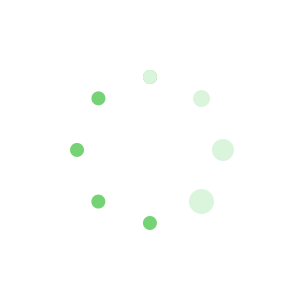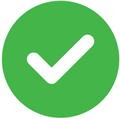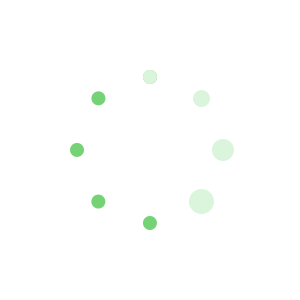设置文档格式(共14篇)
1.设置文档格式 篇一
文档格式设置说课稿
一、说教材(1、地位和作用2、教学目标3、教学重点和难点)
下面我将从教材的地位和作用,教学目标,教学重点和难点三个方面来解读教材。
1、教材的地位和作用
《设置文字格式》是学习Word软件中最重要的一个方面,这节课的内容处于文章的修改与打印之间,是经过努力之后最终决定能否获得一篇精美文档的关键,是对文本录入之后的艺术加工,是最能够培养和体现学生审美观点及实际动手能力的内容,通过该内容的学习,将会带给学生非常大的学习动力,提高学生的信息素养。本节是这一内容的开篇,它一方面将为后续内容的学习打下坚实的基础,另一方面也使学生体会到美化文档的着手点及基本思路,在教材中处于十分重要的地位。
2、教学目标
在课程理念的指导下,根据本节课教学内容制定了如下教学目标,分三个方面:
(一)知识与技能目标
使学生了解各种字体、字号、字形和字色以及掌握改变字体、字号、字形和字色的方法;认识文字的特殊修饰效果,掌握其设置方法。
(二)过程与方法目标
<1>在引导学生学习知识的同时,也注重能力的培养;
<2>在解决问题的过程中,培养学生的自学能力和对知识的应用能;
<3>在观察、分析和交流的过程中,培养学生的创新思维能力和口头表达能力;
<4>在自主学习的过程中,培养学生发现问题、解决问题的能力。 (三)情感、态度与价值观
通过学生的`动手操作,激发学生的学习兴趣,体验探索与创造的快乐;培养和提高学生的审美情趣。
3、教学重点和难点
那根据教学目标,在吃透教材,了解学生已有知识水平的基础上呢,本节课的教学重点是:
理解各种字体、字号、字形、字色和特殊效果以及设置文字格式的具体方法。 教学难点是:
合理地对文档的文字格式进行设置,使之达到协调统一的效果。
二、说教法
教无定法,教有定规。“无定法”是建立在“有定规”的基础之上的。教学中的方法的选择主要根据教学内容和学生实际确定。
1、 教法:
考虑到老师不能占用太多的课堂时间,所以采用演示法、讲解法、指导法、以“任务驱动”模式达到教学效果。同时,老师在教学中一定要引申出一些问题让学生思考。因为根据信息技术这门学科的特点,老师所教的知识在一定时间内会过时,必须要教会学生学习信息技术这门学科的方法,让学生学会思考和观察。教师要教给学生的是学习的方法,而不是单纯的教授内容。(如Word文字格式的设置的方法是通过格式工具栏,或格式菜单,或右键,都是遵循“先选中,后操作”,那其它文字处理软件呢?可以让大家课后了解一下,还有哪些文字处理软件,它们字符格式的设置的方法又是怎样的?)
三、说学法
1、说学生
首先我们来看一下学生,他们是初一的学生,在经过前一阶段的学习,已具备了一定的信息素养,掌握了信息技术的一些基础知识和基本技能,这一节的内容是学习新内容,也是对前面学习内容的一个检验。
2、说学法
学法:从学生上机时间占课时的70%出发,采用练习法、观察法、自主探究法、合作学习法等, 让学生充分发挥主体作用,老师负责组织教学、检查总体、指导个别,这样调动课堂气氛,形成竞争氛围,激发了学生的热情和对电脑的兴趣,培养了学生的自学能力。
四、说教学过程(分成三个步骤:1、情境导入 2、讲授新课 3、评价小结)
依据新课改教学理论,充分体现学生的主体地位,培养学生独立获取知识的能力,本节课的教学设计我采用“情景导入,讲授新课,评价小结”三个环节进行教学。
1、创设情境导入新课
展示三幅内容完全一致的word文档。第一篇没有经过修饰,第二篇经过适当修饰,第三篇修饰过当。让学生说一说更喜欢哪一篇,为什么。
让学生观察、分析三幅文档并说出自己的观点。 通过比较,让学生体会出对文档进行修饰是必要的,但应该合理的进行修饰。 这一环节同样也体现了信息技术与语文学科的整合。 2、观察分析引出新知
只保留前两篇文档,请学生仔细观察,说出它们的主要区别。
学生回答后教师归纳总结出二者主要区别在文字格式方面,引出本节新知。 就文字格式的基本设置(字体、字号、字形等)请同学们参考课本首先进行自主学习,然后请一位同学上台演示(将文章的题目设置为黑体、二号字,并一边操作一边说)。
教师就操作要点进行强调(如先选中后操作的原则)。
引导同学们思考除了以上这位同学的做法之外,谁还有其它的方法,也可以实现同样的效果。从而在这里总结出设置文字格式的三种方法(通过格式工具栏,或格式菜单,或右键),讲解这三种方法,并告诉同学们做任何一件事情都有不同的方式方法,对文字修饰也是一样。
通过两篇word文档的对比让学生明确文章修饰的主要思路:可先从文字格式入手进行修饰和美化。
3、在讲解新知时,同时让学生进行动手操作运用知识。 [出示任务一:做一做]
让学生对一篇文档的文字格式进行简单的修饰(将文章的第一段设置为宋体、四号字,文章的作者设置为蓝色、倾斜)。
教师巡视指导,积极参与学生的交流。
在学生完成任务一的基础上,对他们提出更高的要求: [出示任务二:试一试] 把标题设成空心文字。(让学生自主探究这一个知识点)
教师巡视指导,积极参与学生的交流,要特别关注基础较弱的同学,对他们进行个别辅导,增强他们学习这门课的信心。
学生完成操作之后,请同学演示文字特殊效果的设置方法。 教师进行适当的总结。 [出示任务三:说一说] 出示一个电脑小报,让学生说出小报应用了什么修饰方式。然后让学生学着做。
以上任务是一个综合性任务,融合了前面所学的知识点,任务的设计考虑到学生水平的实际差异,采用分层教学的方法:
教师巡视指导,积极参与学生的交流并鼓励学生之间进行交流。<1>学生动手操作完成任务一,并和其他同学进行交流与展示。
<2>学生自主探究并动手完成任务二(同位同学可以互相交流,也可以和老师交流)。
学生演示,其他同学注意观察。
<3>学生运用前面所学的知识进行操作任务三。(基础好的同学可以帮助其他同学)
通过学生的动手操作来巩固所学新知,并对文字格式的基本修饰有一个理性的认识。
目的:新课程倡导自主探究的学习模式,信息技术课也应该培养学生自主学习的能力,这里让学生带着具体的任务去学习,更能激发学生主动学习的热情和兴趣。
在学生操作时,教师应以平等的身份参与进来,不仅能拉近师生间的距离,也便于及时解决学生在活动中遇到的问题。检验学生自主学习的成果。
综合性任务的设置目的是进一步巩固所学新知;分层教学的目的是为了满足不同知识水平同学的学习需求。
4、对于学生的作品及时评价
教师演示部分学生的作品,请学生发言介绍自已的作品。 请其他同学进行点评。 教师给予点评,对学生的“亮点”要给予充分表扬,对不当之处要及时纠正。 此环节较为开放,可以充分调动学生的积极性和主动性,拓展学生的思维。通过学生自评、互评以及教师点评,可以培养学生的观察、分析能力以及口头表达能力,提高学生的审美情趣。
5、归纳小结 [提问]
通过本节课的学习,你学到了哪些知识?请谈一谈你的体会和收获。
学生充分发表自己的见解。
师生共同小结,进一步巩固所学知识,构建完整的知识体系。 6、课外拓展 [课件出示]
文字格式的修饰使得我们的文档更加美观了,但似乎还缺点什么。(引导学生观察其在段落设置上的缺陷)
学生观察、分析、交流。
课外拓展让学生带着更高层次的问题离开课堂,同时也为下一节的“段落设置”埋下伏笔。
2.设置文档格式 篇二
关键词:文档格式,格式标准,UOF
UOF(Uniform Office-document Format),全称为“统一办公文档格式标准”,是基于XML置标语言、拥有自主知识产权的中文办公软件文档格式国家标准。
UOF以中文办公软件的普遍需求为出发点,合理解决了各国产中文办公软件间的差异性,形成了适合中文应用的、涵盖了从文档逻辑内容到显现格式、合理完整的技术体系架构,奠定了办公软件文档信息交换的基础。
1 中文办公软件文档格式与文档标准
1.1 格式与标准的制约模型
办公文档的格式标准是一个影响着办公文档编辑程序复杂度及显示质量的重要问题。办公软件的文档格式与格式标准之间存在着制约模型,如图1所示:
文档格式的标准严格控制着文档格式的定义,而格式的定义决定着格式的封装和解析,并同时受封装与解析的影响。 而作为文档格式标准,本身应该符合一定的准则,这样才能有更好的性能[1]。
1.2 UOF标准满足的若干准则
1.2.1 开放性
采用开放文档格式标准的意义在于确保用户的信息拥有权,实现信息的共享和互操作性。一个开放的文档格式标准,保证了用户文档中不会存在一些隐藏信息,可以保证任何用户今天保存的文档不会在未来因为技术因素而无法存取。这一点对于政府部门等机构来说具有非常重要的实际意义。
1.2.2 互操作性
在信息时代里,文档是信息的重要载体。但是这种重要性也是一种限制,资料始终是需要传阅的,该文档资料使用保存资料的该版本的办公套件才能阅读,而用其它版本的套件根本无法阅读。因此作为文档格式标准,必须解决文档的互操作问题。这不仅涉及到不同操作平台下文档格式的互操作,也涉及到统一操作系统平台上不同厂商的文档格式的互操作。而互操作性的实现,从很大程度上取决于开放性。
UOF就是因其开放性,各个办公软件厂商都能很清晰的了解到UOF格式的架构及源码,这很好的解决了互操作的问题,在促进文档的互通互换的同时,也实现了不同系统之间的集成,使得在多种环境之下的实现和部署更具有灵活性和可靠性,如此一来,用户存储数据的形式就有了更多的选择,而不是依存于某个单一厂商。
1.2.3 兼容性
事物都是不断发展的,文档格式也不例外,这就要求同种文档格式的不同版本要具有兼容性,对于这一点,更多地是需要解释程序的支持。当然格式标准需要对文档格式的兼容性做出定义,以延长文档格式的寿命。
另外,UOF与当前世界上主流的其它办公文档格式,OO XML(Microsoft Office Open XML Format)与ODF( OASIS Open Document Format)的兼容,对于UOF的今后的发展将起到关键作用。由于它们都基于XML置标语言,都基于三种应用——text、spreadsheet、 presentation;在主体层面上都有一些功能涉及,因此它们有相关的属性结构,句、文字段落等,很多方面可以做到一一对应。从这些可以看到,三者是可以融合的。
1.2.4 扩展性
可扩展性是考察文档格式是否良好的一个重要指标。文档格式如何在保持其基本特性不变的情况下增加对新的内容的支持,是可扩展性所要考虑的问题。可扩展性同时也影响了文档格式的兼容性方面的表现。
UOF是基于XML置标语言、采用了协会标准组织W3C定义的XML Schema作为模式定义语言、拥有自主知识产权的中文办公软件文档格式国家标准,在整个模式文档的描述上,UOF更多采用元素定义。多用元素而少用属性虽然增加了模式文档的大小,但是却增加了模式应用的灵活性和扩展性。
2 UOF文档格式框架及存储结构
2.1 文档结构
UOF文档格式中基本文档的正文部分的结构采用了XML的结构,具有结构化的优点。
UOF格式文档标准的根元素为UOF,在UOF格式标准里,根元素UOF顺序声明了元数据、书签集、链接集、式样集、对象集、用户数据集、文字处理(或电子表格或演示文稿)、扩展区、数字签名等子元素,涵盖了文字处理、电子表格和演示文档三种办公应用共同具有的基本要素,根元素UOF的层次结构如图2所示:
其中,元数据用来提供有关文档的基本属性说明,UOF文档格式中的元数据作为根元素UOF的子元素存储在基本文档中的文档属性信息段中,每条元数据以标记
而书签集、链接集、对象集、用户数据集、扩展区、数字签名这几个元素是可选的,它可以在包含元素UOF中出现,也可以不出现,书签集、链接集分别是书签和超级链接的集合,对书签集与链接集实行统一管理,可以方便用户进行检索和引用;式样集是式样的集合,包括字体、句、段落、文字表、单元格等对象的式样。在UOF格式标准中,式样集由复杂类型式样表类型定义;对象集是文档中使用的图形、OLE等各种对象的集合,对其进行统一管理,可方便文档中的对象引用,同时减少文档的存储空间;用户数据集是对用户数据的支持,用于电子公文等应用。
文字处理(或电子表格或演示文稿)分别是UOF标准中对文字处理应用(或电子表格应用或演示文稿应用)文档格式描述,在UOF格式规范中,这三种元素是作为选定组定义的,即允许且仅允许此选定组中包含的一个元素出现在UOF中。
图3显示了文字处理的层次结构,其格式主要由“字:文字处理文档类型”定义。
其中,“公共处理规则”包含了文档的全局设置、批注、修订信息、文档用户等内容;“主体”是文字处理文档主体部分格式的描述,其有四个子元素,即分节、逻辑章节、段落和文字标。
“分节”是两个章节的分割,一个文档至少有一个分节,且文档最前处必须有一个分节,它只含一个子元素,即“节属性”,描述紧随分节的章节的页面属性。
“段落”声明了六个子元素,“段落属性”、“句”、“域开始”、“域代码”和“删除”。其中“段落属性”描述段落的格式信息,它可以不出现,若出现,则必须作为段的第一个子元素;子元素“句”主要用来描述文本信息,包括“句属性”、“脚注”、“尾注”、“文本串”、“锚点”、“制表符”、“换行符”、“分栏符”、“空格符”、“分页符”、“引文符号”、“区域开始”和“区域结束”共十三个子元素。“句属性”描述句子的格式信息,同样,其若出现,则必须作为句子的第一个元素,“文本串”就是纯文本流,即句子的文本内容,一个句子可有多个文本流。元素“段落”不仅可以用于“主体”类型中,还可用于“逻辑章节类型”、“字:页眉页脚类型”等。
“逻辑章节”含四个子元素,“逻辑章节”、“分节”、“段落”、“文字表”,由此可以看出,章节支持逻辑章节结构。
2.2 UOF文档存储结构
UOF格式文件存储格式的基本结构如图4所示,包括XML文件、用户定义XML文件、二进制文件(文档外部引用的多媒体文件)以及文件定位信息(存储文件包中组成模块的位置信息)。
XML文件和用户定义XML文件都是XML文件。XML文件是一个纯文本结构树,由前述的文档格式规范定义,用以描述办公软件文档的基本信息。XML文件可以压缩,也可以不压缩,由用户自行决定。当压缩时,XML文件(包括内嵌的Base64编码数据)一并采用文本文件用的压缩方法。压缩后的文件,也由文件头和文件数据构成。用户定义XML文件是用户定义的逻辑格式文档,与XML文件通过标志符关联,提供了办公软件文档支持用户定义逻辑格式的途径。
文档中对于多媒体文件的处理采用两种方式。一种是内嵌的Base64编码多媒体数据;另一种是外挂多媒体数据文件。对于外挂多媒体数据文件方式在存储结构中就会出现二进制文件块。
为了表示存储结构中各个模块的位置,在存储结构中包括了文件定位信息。
图4中的二进制文件File1至Filen,是UOF的外挂多媒体数据文件,由文件头信息和文件数据信息组成。可以通过文件的文件头信息定位各个文件。XML文件的外挂文件通过内部文件名进行关联[2]。
3 UOF格式特点
3.1 内容与表现的融合
UOF建立在可扩展置标语言XML基础之上,采用协会标准组织W3C定义的XML Schema作为模式定义语言,置标语言产生的一个初衷是要做到文档内容和表现的分离。然而,UOF作为文档编辑工具使用的文档记录格式,一方面要尽可能地支持“所见即所得”的友好的编辑风格,这要求格式与内容混合编排;另一方面为了支持与其它应用的集成,还要做到格式与内容分离,这两者本身存在一定的矛盾。
现有技术中公开的文档记录格式一般是通过定义与显现格式相关的XML Schema来支持混合的文档格式与内容信息。目前,无论国际主流的、基于XML的办公文档格式(例如ODF,OOXML),还是中文办公软件文档格式UOF,所描述的内容主要是格式信息,文档的数据内容散布在格式信息之中,也就是说,为了支持办公软件“所见即所得”的第一类编排方式,办公文档格式采用内容与格式混排的方法[2]。
3.2 对用户逻辑数据的支持
为了支持与其它应用的集成,做到格式与内容分离也是必要的。办公文档格式中支持格式与内容分离的关键是要支持用户数据,即文档中真正的逻辑内容。为了解决这个问题,UOF中采用的方法是:将文档描述分为UOF格式树(格式描述)和UDS实例树(用户数据)两部分,通过关联机制建立起两者的联系,同时记录在文档之中。
为了支持用户数据,在UOF中建立了“用户数据集”,如图5:
“用户数据集”作为一个UOF格式树和UDS实例树关联节点的索引,记录每一对关联节点的对应关系。图中“用户数据”的子元素“用户XML”包含三个属性:“schema”即UDS;“文件名”(可选)指明存放用户数据的XML文件;“节点路径”通过XPath指向UDS实例树的节点。另一个“用户数据”子元素“UOF”则指向对应的UOF格式树节点。子元素“限制”用于指定具有这种对应关系的UOF文档节点是否可以修改、打印或浏览,以替代常规的“公文域”。子元素“名称”则用于命名映射关系[3]。
这个方法的优点是:文档的格式信息与用户数据互不影响,可以很方便地分别提取,并用UOF和UDS验证。因为有“用户数据集”显式指定对应关系,用户数据不再依赖于格式信息。另外,XML节点的对应十分灵活方便,可以把格式树的任何节点与任何用户数据对应。在实现中要注意的是,“用户数据集”的内容应在UOF格式树构造完成后生成。另外,办公软件的开发仍然需要考虑如何实现用户数据的导入导出,如何使用户可以随时建立用户数据节点和格式树节点的关联,如何在文档的编辑过程中维护这种关联等[3]。
4 结论
本文阐述了格式标准与格式的制约关系,UOF标准符合的若干准则,并分析了UOF格式的基本框架和特点。通过这些,我们可以看到,UOF文档格式是具有良好性能、符合中文办公软件要求的。在UOF规范推出后,中文办公软件的文档格式会迅速的从以前的多种集中到目前的一种,即UOF。UOF将为打破封闭办公软件文档格式的垄断,确保政府和用户对信息的拥有权创造有利的条件。
参考文献
[1]孔小玲.移动阅读电子文档格式与标准探究[EB/OL].
[2]ECMA-376,Office Open XML File Formats[S].
[3]李宁,牟永敏等.文档格式中“内容”与“表现”的分离与融合[J].电子学报,2007(02).
[4]李宁.中文办公软件标准化几个问题的探讨[J].信息技术与标准化,2003(12).
[5]胡萍,陈志鹏.XML文档与关系数据库数据转换中间件的研究[J].哈尔滨大学学报,2006(4).
3.浅谈办公文档格式转换 篇三
关键词:办公文档;转换;技术
中图分类号:TP391.1文献标识码:A文章编号:1007-9599 (2011) 06-0000-01
Office Document Format Conversion
Xu Yanyun
(Huizhou Business School,Huizhou516003.China)
Abstract:This paper expounds the Microsoft Office family word,excel,Adobe Acrobat PDF and other Office document format conversion to each other technology to achieve for different occasions personality needs to provide appropriate Office document formats.
Keywords:Office document;Conversion;Technology
在日常工作和生活中,我们经常会使用到word、excel、wps、pdf等各种办公文档,但是这些文档都是不同格式以及所属的公司不同,出于商业目的,互相不能直接打开使用。本文将对这些文档互相转换进行阐述。
一、Word和Excel互转
(一)Excel转Word
Excel表格转成word,只要把单元格选中并复制粘贴到word中保存就可以了。这里有一点经验分享:就是复制时将标题和表格分开两次复制,不要一次性把所有内容粘贴到word文档上,步骤虽然多一点,但是复制后在word文档页面上不会出现虚线(不然标题上也会出现虚框),看起来比较美观和排版起来也方便。
(二)Word转Excel
Word表格转成Excel,通常也是用复制粘贴的方法就能快速实现。但是有一点要注意的是,word表格中同一行或同一列的文字有时为了美观会有回车、空行的情况(如图1),复制粘贴到excel表中就会出现多行的虚线,虽然这些虚线在预览和打印时不会出现,但会导致页面出现原来同一行或同一列的文字出现多行和错行的现象(如图2)。
解决方法是:图1在Word文档中点击“编辑”中的“替换”,在“查找内容”中输入“^p”也可以输入^p^p(p是段落标记),在“替换为”中输入“^z”(z是无宽非分隔符),然后点击“替换”或“全部替换”,再复制到Excel中,结果如图3。就是要先取消文字之间的硬回车再复制粘贴就是了。
二、Word和Pdf互转
Word是目前最受欢迎的文字编辑办公软件,而Pdf在安全性与网络传输等方面更胜一筹,也被广泛的使用。因此两者包含的内容是否能顺畅的实现转换互用已经成为广大办公人员棘手的问题。
(一)Word转换成Pdf
1.安装Office2007软件,office2007可将文档转换为pdf,不过需要安装2007 Microsoft Office加载项:Microsoft Save as PDF或XPS。在“另存为”中选择“发布为PDF或XPS”命令,单击“选项”还可以对范围等进行设置,设定好后开始转换。这个软件也支持Excel、PowerPoint、Access等文档转换成pdf。
2.Wps2007专业版也能直接把word转换成pdf:用wps文字打开要转换的word文档,点击“文件”下的“输出为PDF格式”,在出现的窗口设置pdf的格式输出需要,点击“确认”即可。
3.文电通PDF编辑转换器(DocuCom PDF Gold 9.10)软件中的文电通PDF Direct,该软件可以创建、合并、浏览、编辑和打印pdf文档,为pdf文档添加注释和标记、密码加密和数字签名认证等。同时也支持xls、ppt、txt、tiff、jpg、bmp、htm、psd等文档转换成pdf。
软件安装后,选择“文电通PDF Direct”,来到主页面,点击“添加”,选择需转换的文件,如有其它需要,可以点击“编辑”,有“计划草案”、“公司机密”、“出版印刷”、“个性图章”,对文档加以编辑。最后点击“go”,文档转换完成。
(二)Pdf转换Word
Pdf转换word的软件很多,有些软件把pdf转换成Word后,内容是以图片形式显示的,这些不是我们想要的,我们要的是转换后内容是可以编辑、修改的。
以下几个软件可以将pdf转换成word可编辑文档,可根据需要选择操作:
1.Pdf2Word软件。该软件不受pdf是否加密和表格的影响,可以完整地将pdf转换成word。
软件安装完毕后,打开pdf文档,在弹出的窗口选择“页面内容自动缩放”,点击“确定”、“保存”即可。
2.Solid Converter PDF软件。该软件可以转换没有加密的带有表格文字的pdf文档,加密的pdf要通过PDF Password Remover解锁软件把文档解密后方可转换。
三、受保护的word文档转换
某些word文档使用了窗体保护后,用户无法对它进行复制和编辑。别着急,有办法解决。打开受保护的word文档,点击“文件”中的“另存为”、“保护类型”选择“网页”格式,然后“保存”。这时弹出一个窗口告诉你用于取消对文档、批注和窗体的保护的密码将丢失。打开网页文件,把内容复制粘贴到word中即可。
办公文档格式千变万化,让人感觉到琳琅满目,在使用过程中非常方便实用,虽然不同文档格式之间存在代沟,但只要我们掌握了它们之间的巧妙转换方法,处理文档的修改和编辑就能得心应手了。
4.文档格式要求 篇四
文档撰写时的格式、字体、标题、序号以及菜单设置等使用的一般要求作如下规定。各班以后所交文档均需参照此标准。
一、文档名
(一)电子文档版本: Microsoft Word 2003/2007文档,如果为2007版的文档,最好使用2003-2007版的兼容模式。
(二)文档名:统一格式
比如说:
1.XX(级)XX(专业)X班XXXXXXX(学号)XXX(姓名)实验报告
2.XX(级)XX(专业)X班XX月工作总结或者计划书
二、标题
标题前面应为宋体小四,行距为固定值22磅空两行,标题之后空一行再进入正文。
(一)总标题:小二黑体字加粗、自然居中。
(二)一级标题:四号宋体字加粗、左缩进2字符。
(三)二级标题以下:均采用小四号字,左缩进2字符,独立标题的字尾不加标点,独立标题可加粗,标题与正文连用时不加粗。以上用法在全文中的同级标题应统一。
(四)标题及文中不使用“斜体字”,确实需强调的可用以下方式:
1.加粗;
2.加灰底;
3.行首强调可用★、☆、▲、△、■、●等符号,但需隔0.5个字符开始正文
三、正文
(一)正文格式统一为WORD编辑,A4纸排版,行距固定值22磅。
(二)页面设置:
纸张大小:A4(宽度:21厘米,高度:29.7厘米)页边距:上:2.54厘
米,下:2.54厘米,左:3.00厘米,右:2.00厘米,方向:纵向
(三)英文和数字的字体设为Times New Roman,段落首行缩进2个字符,标点符号使用中文半角。
(四)文章右下角插入阿拉伯数字页码。
四、符号使用
(一)中文序号后的标点用顿号“、” ; 阿拉伯数字序号后不用顿号只用原点“ • ” ;中文序号加了括弧的不再用其它标点。
(二)序号数码的使用
1.技术性文档可用标准论文格式的数字隶属分层方法。
如: “1”、“1.1” “1.1.1” „“1.2” “1.2.1” “1.2.2” „„
2.在只有五级以内的标题时,不使用英文字母代替;
3.在无“章” “节” “条” “款” 的情况下,五级标题序号码连用的顺序应为(以一为例):一; ㈠ ; 1 ;⑴;①。
五、文尾落款
1.最后一字需右缩进4字符,年月日在文字落款下居中,不隔行;
5.如何复制word文档格式 篇五
1.选择源格式段落(在选定段落的方法中,最快捷的当属在该段落的任意位置连续三次单击鼠标左键);
2.按组合键Ctrl+Shift+C复制格式;
3.选择目标段落;
4.按组合键Ctrl+Shift+V粘帖格式,
完成上述操作后,目标段落的所有格式与源段落格式相同。
6.设置文档格式 篇六
关键词:成果地质资料,电子文档,编排,格式
2002年3月国务院令第349号《地质资料管理条例》明确规定:成果地质资料不仅需要汇交纸介质资料, 而且还要汇交相应的电子文档。国土资源部2002年3月亦下达了“关于开展成果地质资料电子文件汇交工作的通知” (国土资发[2002]93号文) , 要求“汇交的数字化地质资料, 应符合《成果地质资料电子文件汇交格式要求》 (试行) 的规定”。自从新的资料归档办法实施以来, 作为资料汇交人感到汇交工作中存在的最大问题是电子文档的制作与验收, 笔者就电子文档制作的格式编排问题根据自己的实际工作经验与大家交流, 以完善电子文档的制作方法和技术要求。
成果地质资料电子文档分8个类别文件, 即:正文类、审批类、附图类、附表类、附件类、数据库和软件类、多媒体类、其他类。其中正文类、审批类、其他类是必须有的, 另5类视项目情况而定。重点介绍正文类、审批类、附图类电子文档制作过程中应注意的编排格式。
1 正文类电子文件制作应注意的编排格式
原地质矿产部对汇交的地质报告在编制格式上有一套严格的要求, 随着计算机技术在地质领域的广泛应用和电脑的普及, 部分要求已不完全适用, 但新的地质报告编辑格式尚未出台。为此我们在实际工作中参照原地矿部对地质报告的编辑格式结合现行电子文档汇交要求, 总结了一套切实可行的编排格式。
正文类页面规格为A4, 由报告封面、扉页、目录、正文、摘要5部分组成。
1.1 字体
1) 报告封面由报告名、工作单位、提交时间3部分组成: (1) 报告名字体为黑体、小一号、加粗、居中; (2) 工作单位字体为仿宋粗体、三号、居中; (3) 时间字体为汉字仿宋体、小三号、居中。
2) 报告扉页包括两部分内容: (1) 报告名字体为宋体、二号、加粗、居中; (2) 项目编号、任务书编号、工作起止年限、项目负责人、报告编写人、提交单位、提交时间等字体为仿宋、四号。
3) 正文字体、字号不作具体要求, 但字号不应小于五号, 行距最少不得低于单倍行距。
1.2 标题定义
报告封面、篇名、章名、节名等标题用2~5级标题命令定义, 标题阶次依次降低, 中间不跳级, 标题同一层次标题的阶次应相同。在此特别说明, 对各级标题级次不作限制, 可从1级, 也可从2级、3级起定义, 实际工作中报告题名、标题命令定义一般从2级起定义, 以防中间有漏、错需定义标题, 以免整篇报告修改, 增加工作量。
1.3 目录
地质报告的目录包括:正文目录、审批类目录、附图类目录、附表类目录、附件类目录、其他类目录。
1) 正文目录通过字处理软件的插入目录命令自动生成, 应具有超链接。
2) 审批类目录排列顺序以审批级次由高到低排列。目录须写明审批文件的审批文号、审批形式, 无审批文号的, 写上审批机构简称和审批形式。
3) 附图类目录包括:报告附图、附表附图、附件附图等。目录标题部分要包括顺序号、图号、图名、比例尺, 顺序号以张为单位, 一张一号, 连续编号, 有多少张图编多少号。
4) 附表类、附件类目录编排以册为单位编排, 附表中又含有一套附图、附表、附件等类文件时, 应将它们合并到相应的类别中, 并在电子文件登记表中进行说明。
5) 其他类目录包括:任务书、勘查许可证、地质档案文件目录、实物地质资料目录清单、成果资料著录单、汇交地质资料涉密情况登记表。
1.4 正文
1) 正文中的插图、插照、插表在计算机屏幕的显示方向向上。
2) 正文中的插图、插照、插表不能采用超链接方式, 超过A4页面, 按实际尺寸定。
3) 正文中插入的插图、插照在插入位置须先插入文本框。
4) 正文中的插图编号有两种编排方法, 一种是按章节编号, 另一种是所有插图连续编号;插照、插表编号参考插图编号。
5) 正文中插表要有表名、表头栏, 如果插表超过A4页面时, 可用续表, 续表要有表头和加“续表”字样及编号。
6) 插图、插照、图版的源图形文件要放入插图文件夹, 且图名 (照片名) 要与正文内名称相一致。
1.5 内容摘要
单独一页附在正文后面, 300~500字。摘要应反映报告主要内容、成果及重要技术参数等。
1.6 页码
1) 页码位于页面底端, 对齐方式为“居中”或“外侧”, 奇数页在右侧, 偶数页在左侧。对于特殊页面, 也可采用其他对齐方式。
2) 封面、扉页、目录、正文、内容摘要, 这几部分之间页码不连续, 用分隔符分隔开, 便于页码的编制。
3) 封面、扉页、内容摘要不编页码, 目录与正文页码编排样式应不同。
4) 对于特殊情况, 如插图、插表超过A4页面时, 可不编页码。
2 审批类电子文件制作时应注意的编排格式
1) 审批类电子文件采用栅格图形文件插入Word。
2) 注意审批文件扫描后用Photo-shop等软件整饰美观, 擦除无用信息, 再插入电子文件中。
3) 当存在多个审批验收文件时, 应按照审批级次由高到低进行编排, 同级、同类的审批文件, 按时间先后顺序由新到老进行编排。
3 附图类电子文件制作时应注意的编排格式
1) 比例尺小于或等于1∶10000的附图既要有经纬度, 又要有方立网;比例尺大于1∶10000的附图可以只有方立网。
2) 附图电子文件中的信息内容清晰可读、线条连续, 数字、符号和颜色清晰无歧义, 图上地质体的颜色与图例一致, 不丢色、严重偏色、丢线条、丢失地质信息, 图例齐全、图面注记不能重叠。
3) 附图责任签齐全, 责任签格式有两种规格, 比例尺小于或等于1∶10000的附图一般采用小责任签, 见表1;比例尺大于1∶10000的附图一般采用大责任签, 见表2。
4) 附图图名、图签图名、正文附图目录图名, 三者图名一致。
5) 用MAPGIS制作的图件, 一定要考贝系统库、字库, 并且在电子文件登记表中说明存放路径。
6) 存档类图件的分辨率不低于300dip。
4 存在的问题及建议
1) 电子文档的制作是新近几年推出的成果地质资料归档方法, 目前仍在不断修改和完善之中, 统一电子文档的编排格式是十分必要的。
7.设置文档格式 篇七
虽然在粘贴网页内容后有选项可决定是否保留网页格式,不过我们更希望能通过设置让Word自动采取某种形式(保留或者不保留原格式)的粘贴。在Word 2007里,这一切都可以通过设置轻松实现了。
点击Word 2007窗口左上角的圆形按钮,在弹出菜单中点击右下角的“Word选项”按钮。在随后打开的Word选项对话框左侧点击“高级”,并在右侧面板中的“剪切、复制和粘贴”选项下分别设置“在同一文档内粘贴”、“跨文档粘贴”和“从其他程序粘贴”这三个选项。这三个包括了所有我们可能用到的复制粘贴。
比如从IE复制文字粘贴就属于“从其他程序粘贴”这个范畴,而通常我们都只需要网页的文字内容,所以只选择“仅保留文本”。当然,从其它Word文档或者同文档文字之间的复制粘贴,通常都希望能匹配目标格式,在这两个选项上选择“匹配目标格式”即可。
Office2007实用新技
锁定最近打开的文档
工作中打开的文档,会随着其它文档的打开而在“最近打开的文档”列表中逐渐下降直至消失,而有时候我们希望一些特别的文档能停留在“最近打开的文档”列表中,以便随叫随到。
不仅是Word 2007,Excel 2007、PowerPoint 2007都提供了此功能,方法如下:点击Office组件左上角的Office徽标,在“最近使用的文档”中找到需要固定的文档名,点击后面大头针符号就可以将该文档固定在“最近使用的文档”列表中了。
在PPT2007中隐藏重叠的图片
如果在幻灯片中插入了很多精美的图片,在编辑的时候将不可避免地重叠在一起,妨碍我们工作,怎样让它们暂时消失呢?
8.日常办公材料文档格式规范制度 篇八
为加强工作标准化管理,避免因为材料格式不规范而造成不良影响,进一步提高上交材料的整洁和有效程度,特制定上交材料格式的统一标准,现将相关事项通知如下:
一、页面设置
1.纸张为A4纸。
2.页边距:上、下2.54厘米;左、右3.17厘米。
二、标题
1.字体:主标题字体为宋体小二号,不加粗,如分多行,换行时要做到词义完整。
2.如有副标题,字体为宋体三号。
3.居中排布,排列对称,行距为固定值22磅,不加标点(活动名称加双引号、规则名称加书名号除外)
4.标题与正文之间相距一个三号回车键的距离。
三、正文格式
1.字体:材料正文字体为仿宋三号,首行缩进2字符(两个字),行距固定值22磅(根据需要自行调整)。
2.结构层次序数:
一级标题统一使用“
一、”格式,加粗且前不空格; 二级标题统一使用“1.”格式; 三级标题统一使用“(1)”格式; 二、三级标题前空2个字符(两个字),不加粗。3.文字材料内表格行距等可根据需要进行适当调整,保证清晰、美观;表格内的文字统一用仿宋,字号根据实际情况自行调整。(依据附录格式)
4.字符间距:标准。
二、近期工作安排:
二、××××××
三、××××××
湖北民族学院科技学院xxxx
9.Word怎么设置文档打印行数 篇九
操作步骤
第一步:
打开需要进行打印的文档,单击Word软件顶部的“office按钮”,在弹出的下拉菜单中选择“打印”选项中的“打印预览”命令;
第二步:
此时文档会出现一个打印预览的效果图,我们在“页面设置”区域,打开页面设置的对话框;
第三步:
此时会跳出“页面设置”的对话框,单击“文档网格”选项卡,在“行数”区域后面的“每页”空格中键入自己需要设置的行数数字,小编在这里键入40,之后单击“确定”按钮即可;
第四步:
设置好后,回到“打印预览”的页面中在顶部的功能区中选择“关闭打印预览”选项即可;
提示:
10.设置文档格式 篇十
1 编程原理
常见的VB对Word的调用通过VBA即可方便实现, 但是VC++中调用Word不太容易, 特别是对Word中各种函数的使用。为了方便代码编写, 可以使用Word中“工具”菜单下的“宏”的录制功能, 把所想要进行的操作先用宏录制下来, 通过查看宏代码, 虽然这些代码都是用VB写的, 但可以清楚看出要使用哪些类、哪些成员函数。每一个Microsoft Office应用程序都在dll文件中提供了多种类型库资源, 这种dll文件叫做目标库 (*.olb) 。VC++调用word, 需要导入库文件才能使用Word中的各种功能。不同版本的应用程序其类型库文件的名字不同, 如Word 2003的为msword.olb, Word 2000为msword9.olb。
2 编程实现
采用VC++和Word 2003实现, 只需在安装有Word的机器上即可运行本例。将涉及到Word中有关类导入添加到VC++程序中, 如页面设置的类pagesetup。根据需要调用函数进行参数设定, 即可生成符合页面格式要求的Word文档。
实现步骤:
(1) VC++中新建一个Dialog-Base MFC AppWizard Exe工程mypage;进入ClassWizard, 点击Add Class, 选择From A Type Library, 找到Office目录下Word 2003类型库msword.olb, 选择_Application、Documents、_Document、PageSetup类添加, 并声明对象Wordapp、WordDocs、WordDoc、DocActive、Pagesetup。
(2) 在mypageDlg.cpp中添加如下两个头文件, 并声明对象:
(3) 在IDD_MYPAGE_DIALOG对话框界面中添加控件及成员变量, 运行界面如图1所示。
例如:添加控件页边距4个编辑框IDC_yebiantop, IDC_yebianbottom, IDC_yebianleft, IDC_yebianright, 装订线位置的下拉框IDC_COMzhuangding及其他控件, 并添加相对应的成员变量如m_stryebiantop, m_stryebianbottom, m_stryebianleft, m_stryebianright, m_comzhuangding和m_strzhuangding及其他对应的成员变量。
(4) mypageDlg.cpp中“生成Word文档”按钮中添加主要代码如下:
11.word文档中的分栏设置 篇十一
1.执行“视图”→“工具栏”→“其他格式”,显示“其他格式”工具栏,
2.选中要分栏的文档内容。如果不选中任何内容,将对整个文档进行分栏。
3.单击“其他格式”工具栏上的“分栏”按钮,按住鼠标左键向右拖动至所需的栏数后释放左键。在普通视图中,文档仅仅在所选内容前后各插入了一个连续型的“分节符”,但在页面视图中可看到实际的分栏效果。
4.用这种方法得到的是等宽的分栏,要改变各栏宽,可在页面视图下,使用水平标尺进行调整。
二、使用“分栏”对话框
1.选中要分栏的文档内容,
2.执行“格式”→“分栏”,打开“分栏”对话框。
3.根据需要,选择“预设”框中的样式,或在“栏数”框中直接设置分栏数。默认情况下,自定栏数时,各栏宽度相等,如果要调整它们的宽度,可取消“栏宽相等”复选项的选择,然后针对栏宽、栏间距进行精确调整。在右下角可预览设置后的效果。
4.相对于本例,“应用于”框中自动显示为“所选文字”。单击下拉按钮,也能选择其他作用范围。根据文档中是否分节,选中内容与否,次列表选项略有不同,有“所选文字”、“整篇文档”、“插入点之后”、“所选节”、“本节”等。
5.此外,对话框中还有一个“分隔符”复选项,选中后可在栏间插入直线进行分隔。
12.一份文档简历以word格式 篇十二
一份文档简历以word格式
在招聘网站上根据其提供的简历模板填写相应内容,但此时我们的工作并没有结束,还有上传一份文档简历而通常是以word格式为主的。再者你是通过直接发邮件给企业的那也要配备一份文档简历,在邮件正文里虽然展示了简历内容,但是仍然要将文档简历添加到邮件的附件里。有人觉得不论在招聘网站上还是在邮箱里添加文档简历都是没必要的,因为已经展示了简历内容为何还要多此一举? 为什么我们制作好电子简历后仍然要配备一份文档简历? 第一,邮箱正文内容或者招聘网站的简历模板可能出现问题,可能因为网站技术活遭受破坏等原因导致这些内容无法正常显示,但此时如果有文档简历则可以将其下载进行阅览,通常文档是不会受到影响的所以是不是有必要了? 第二,企业的招聘人员不一定喜欢看网站上的简历模板,或者邮箱正文里的`简历,他们喜欢看文档简历而你没有提供怎么办了?照理说你是应该添加文档简历的,为此他们会觉得挺麻烦的还有可能就不看了,比如投递到该职位的简历实在是太多了所以少了几份简历又有什么影响? 第三,企业要是看中了你的简历那是不是要保存你的简历?如果没有文档简历那么企业怎么保存?企业将你的内容复制到文档里做记录?所以在简历里出现文档简历可是必须的,对于简历的完整性、企业的阅览和记录等都是有影响的。最后,你配备的文档简历不得加上证书、案例、封面等一切附加物。13.设置文档格式 篇十三
快速改变图片格式
把特殊符号类元素转换为格式类元素,这种替换形式的目的是使这个特殊符号类达到一种特定的格式要求,以使文档的排版更加美观。
应用场景:对于一篇文字与图片混排的文档,有时需要统一设置一下图片的格式(如统一居中)。未替换格式文档效果如图1所示。如果图片数量较少,可以手工修改,但是遇到数量较多的图片展示类文档,修改图片格式就是个费时费力的活了,此时就是运用这种替换形式的最好时机。
按下Ctrl A组合键选中整个文档。按下Ctrl H组合键调用“查找与替换”菜单项中的“替换”标签卡。单击“高级”按键,出现高级选项。将光标定位到“查找内容”项上,首先清除原来的设置内容,并单击“不限定格式”按键,以使所有图片都成为查找对象。然后鼠标单击“特殊字符”按键,在出现的下拉菜单中选择“图形”,这时会在“查找内容”项内出现“^g”字样,这就是“图形”的快捷键。
将光标定位到“替换为”项上,首先清除原来的内容,鼠标单击“不限定格式”按键,以清除上次的格式设置。然后鼠标单击“格式”按键,在出现的下拉菜单中选择“图文框”。会出现“替换图文框”设置框。在“尺寸”栏内将“高度”和“宽度”分别设为“自动设置”。在“水平”栏内将“位置”设为“居中”,“相对于”设为“页边距”。在“垂直”栏内将位置设为“0厘米”,“相对于”设为“段落”,
并勾选随后的“随文字移动”和“锁定标记”。设置完成后,单击“确定”按键。回到“查找与替换”设置栏后,单击“全部替换”按键。
快速输入公司标志
把格式类元素替换为特殊符号类元素,这种替换形式是第一种替换形式的逆过程。主要目的是将某种具有特殊格式的内容转换为特殊符号类中的任一元素,以期达到编辑文档的特殊要求。
应用场景:在某些文档中需要经常输入公司的标志等图片,一张张地插入显然很费事,此时就是这种替换形式的用武之地。
在文档输入过程中将需要插入图片的地方输入“公司标志”字样。文档输入完成后,依照第一种替换形式的格式替换方法将“公司标志”字样的格式替换为“突出显示”。效果如图3所示。按下Ctrl C组合键复制设计好的公司标志图片。
按下Ctrl A组合键选中整个文档。按下Ctrl H组合键调用“查找与替换”菜单项中的“替换”标签卡。单击“高级”按键,将光标定位到“查找内容”项上,首先清除原来的设置内容,并单击“不限定格式”按键,以清除上次的格式设置。然后鼠标单击“格式”按键,在出现的下拉菜单中选择“突出显示”,这时“查找内容”项内显示为空,但是它的下面会提示“格式:突出显示”字样,表示此次的替换对象为设置了“突出显示”效果的格式。
将光标定位到“替换为”项上,首先清除原来的内容,鼠标单击“不限定格式”按键,以清除上次的格式设置。然后鼠标单击“特殊字符”按键,在出现的下拉菜单中选择“剪贴板内容”。
14.Word 默认文档作者如何设置 篇十四
第1步,打开Word2013窗口,依次单击“文件”→“选项”命令,如图2013041001所示,
图2013041001 单击“选项”命令
第2步,在打开的“Word选项”对话框中切换到“常规”选项卡,然后在“对Microsoft Office进行个性化设置”区域设置“用户名”和“缩写”选项,并单击“确定”按钮,如图2013041002所示。
【设置文档格式】推荐阅读:
教案 设置字符格式10-13
红头文件格式标题设置12-20
通知文档格式11-08
word文档报告规范格式02-18
文档格式要求的补充与调整11-27
Word文档中插入目录和修改目录格式09-10
安全机构设置及安全管理人员设置管理制度08-12
机关设置09-15
门牌设置方案10-31